最近测试了一下在群晖NAS上运行odoo,用来解决公司客户管理的问题。

NAS型号:DS220+
第一步:在群晖系统面板套件中心搜索Docker,并下载安装,等待Docker安装完成。

第二步:打开Docker,在Docker注册表中搜索postgres,下载最新版本的PostgresSQL数据库。

第三步:在注册表中搜索odoo,下载你需要的odoo版本,建议使用最新版本。

第四步:等待全部下载完成。首先启动postgres容器。
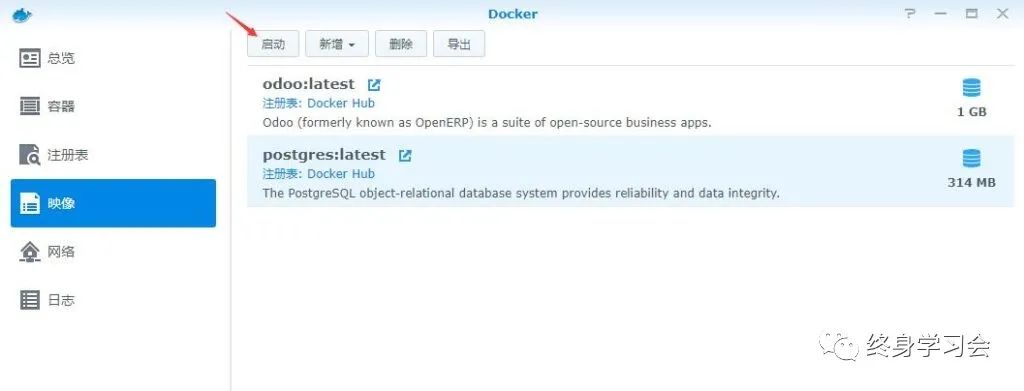
在高级设置 > 环境中添加:
POSTGRES_PASSWORD=odoo
POSTGRES_USER=odoo
POSTGRES_DB=postgres应用设置。
然后启动odoo容器,在高级设置:
链接配置选上面生成的postgres容器,别名填db
在启动命令行输入 -i base
odoo容器对应的端口要设置(8069的本地端口一定要写,不能使用自动否则会导致无法访问的问题)
应用设置。
这时候你就可以通过域名+端口号访问啦。
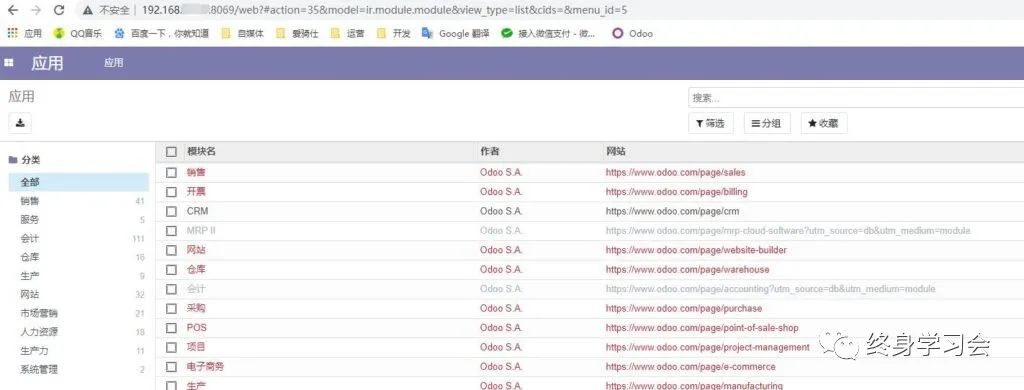
上面启动 这一步的设置最好根据odoo官方Docker文档操作,参考文档:https://registry.hub.docker.com/_/odoo/
当前odoo官方提供的设置如下:
version: '2'
services:
web:
image: odoo:12.0
depends_on:
- db
ports:
- "8069:8069"
db:
image: postgres:10
environment:
- POSTGRES_DB=postgres
- POSTGRES_PASSWORD=odoo
- POSTGRES_USER=odoo这个方法有一个问题就是不知道在哪里安装odoo的第三方模块,通过查找资料及研究odoo的设置文件,终于找到另外一种方法实现了odoo的运行及第三方模块的安装。
下一篇再谈谈在群晖NAS中通过Docker运行odoo并安装第三方模块







 本文介绍了如何在群晖DS220+ NAS上安装Docker,下载PostgresSQL和Odoo,并详细阐述了启动及配置过程,包括设置环境变量、链接配置和端口映射。最后提及了运行Odoo时安装第三方模块的方法。
本文介绍了如何在群晖DS220+ NAS上安装Docker,下载PostgresSQL和Odoo,并详细阐述了启动及配置过程,包括设置环境变量、链接配置和端口映射。最后提及了运行Odoo时安装第三方模块的方法。

















 被折叠的 条评论
为什么被折叠?
被折叠的 条评论
为什么被折叠?








